Selles artiklis näitan teile, kuidas installida GCC ja kompileerida C-programme Linuxis GCC abil. Ma kasutan demonstratsiooniks Debiani 9 Stretchi. Kuid ma näitan teile, kuidas installida GCC paljudesse Linuxi distributsioonidesse. Alustame.
GCC installimine Ubuntu ja Debiani GNU / Linuxi:
Ubuntu ja Debiani GNU / Linuxi distributsioonides on GCC-d tõesti lihtne installida, kuna kõik vajalikud paketid on saadaval Ubuntu ja Debiani ametlikus paketihoidlas. Seal on meta pakett nimega ehitada-hädavajalik, mis installib kõik, mida vajate C ja C ++ programmide kompileerimiseks Ubuntu ja Debiani GNU / Linuxi jaotusse.
Kõigepealt värskendage APT paketi hoidla vahemälu järgmise käsuga:
$ sudo apt värskendus
APT-paketi hoidla vahemälu tuleks uuendada.
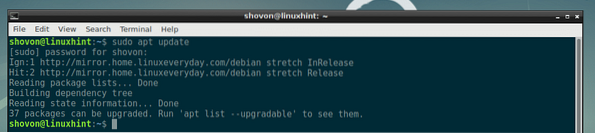
Nüüd installige ehitada-hädavajalik järgmise käsuga:
$ sudo apt install build-essential
Nüüd vajutage y ja seejärel vajutage
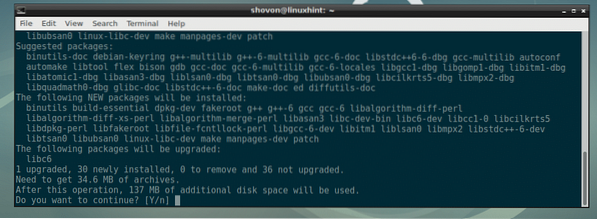
GCC tuleks paigaldada.
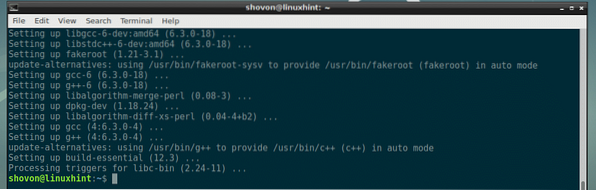
Nüüd saate kontrollida, kas GCC töötab järgmise käsuga:
$ gcc --versioon
GCC installimine Linux Mint'i:
GCC saate installida Linux Mintile samamoodi nagu Ubuntu / Debianis, nagu on näidatud selle artikli eelmises osas.
GCC installimine CentOS 7 ja Fedora:
CentOS 7-s ja Fedoras on ka GCC-d lihtsam installida. Nõutavad paketid on saadaval CentOS 7 ja Fedora ametlikus pakihoidlas. Võite installida Arendustööriistad rühm kõigi Centeri 7 ja Fedora programmide C ja C ++ kompileerimiseks vajalike pakettide installimiseks.
Kõigepealt värskendage YUM-i andmebaasi järgmise käsuga:
$ sudo yum makecache
YUM-i andmebaasi tuleks uuendada.

Nüüd installige Arendustööriistad rühmitage paketid järgmise käsuga:
$ sudo yum grupi installimine "Arendustööriistad"
Nüüd vajutage y ja seejärel vajutage

Kui näete seda teadet, vajutage lihtsalt y ja seejärel vajutage

GCC tuleks paigaldada.

Nüüd saate kontrollida, kas GCC töötab järgmise käsuga:
$ gcc --versioon
GCC installimine Arch Linuxi:
GCC saate installida ka Arch Linuxi. Kõik vajalikud paketid on saadaval Archi paketihoidlas. Archil on ka metapakett alus-areng, mille saate installida, et saada kõik vajalikud tööriistad, mis on vajalikud C ja C ++ programmide kompileerimiseks Arch Linuxis.
Kõigepealt värskendage Pacmani andmebaasi järgmise käsuga:
$ sudo pacman -Sy
Pacmani andmebaasi tuleks uuendada. Minu puhul oli see juba ajakohane.

Nüüd installige alus-areng pakett järgmise käsuga:
$ sudo pacman -S base-devel
Nüüd vajutage

Võite näha midagi sellist. Minu teada pole see midagi tõsist. See on lihtsalt paketi nimetus pkg-config kuni pkgconf. Nii küsib Pacman teilt, kas soovite uut paketti kasutada ja vana eemaldada. Vajutage lihtsalt y ja seejärel vajutage
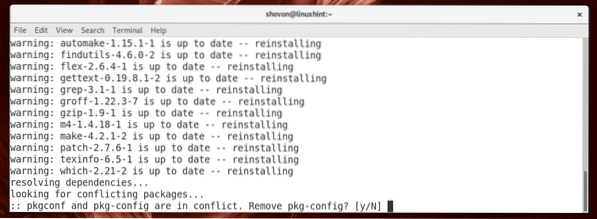
Nüüd vajutage y ja seejärel vajutage
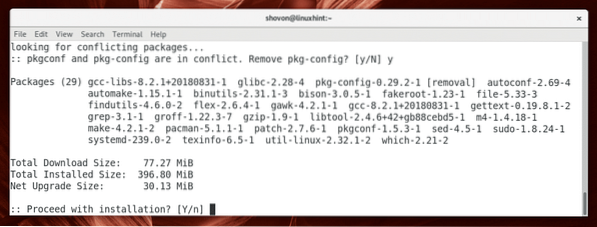
GCC tuleks paigaldada.
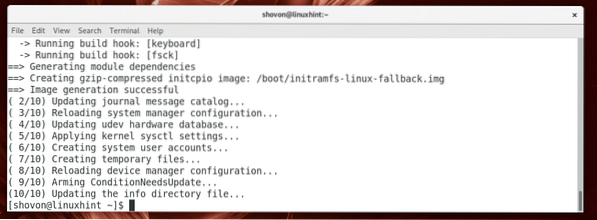
Nüüd kontrollige, kas GCC töötab järgmise käsuga:
$ gcc --versioon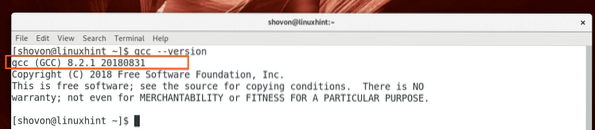
Esimese C-programmi kirjutamine:
Nüüd kirjutame väga lihtsa C programmi, mille kompileerime selle artikli järgmises jaotises, kasutades GCC C kompilaatorit.
Kõigepealt looge projekti kataloog (ma nimetan seda Tere) järgmise käsuga:
$ mkdir ~ / tere
Nüüd navigeerige vastloodud kataloogi järgmise käsuga:
$ cd ~ / tere
Nüüd looge uus C lähtefail (ma hakkan seda kutsuma peamine.c) siin järgmise käsuga:
$ touch main.c
Nüüd avage fail mis tahes valitud tekstiredaktoriga (nt vim, nano, gedit, kate jne).
Faili avamiseks rakendusega nano, käivitage järgmine käsk:
$ nano main.cFaili avamiseks rakendusega vim, käivitage järgmine käsk:
$ vim main.cFaili avamiseks rakendusega Gedit, käivitage järgmine käsk:
$ gedit main.cFaili avamiseks rakendusega Kate, käivitage järgmine käsk:
$ kate main.cKavatsen kasutada Gedit selle artikli tekstiredaktor.
Nüüd tippige järgmised read ja salvestage fail.
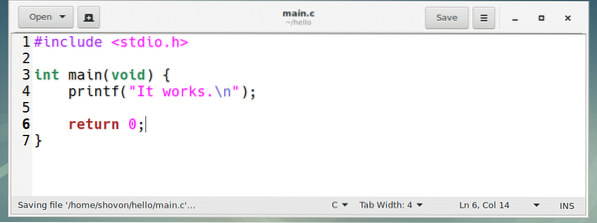
Siin, 1. rida sisaldab stdio.h päisefail. Sellel on funktsiooni määratlus printf () funktsioon, mida kasutasin rida 4.
Igas C-programmis peab olema a peamine () funktsioon. See on funktsioon, mida kutsutakse C-programmi käivitamisel. Kui te ei kirjuta a peamine () funktsiooni, ei saa te programmi C käivitada. Nii et kirjutasin a peamine () funktsiooni sisse rida 3 - rida 7.
Toas peamine () funktsiooni, helistasin printf () raamatukogu funktsioon rida 4 teksti ekraanile printimiseks.
Lõpuks aastal rida 6, ma tulin tagasi 0 programmist. Kui Linuxi maailmas on väärtus 0, tähendab see Linuxi edukalt töötamist. Võite tagastada mis tahes täisarvu, mis teile meeldib, kuid on mõned Linuxi spetsiifilised reeglid selle kohta, mida tagastusväärtus mida tähendab.
Järgmises jaotises näitan teile, kuidas koostada G-programmiga C programm ja käivitada see.
C-programmide koostamine ja käitamine GCC-ga:
GCC-ga C-lähtefaili kompileerimise käsk on:
$ gcc -o OUTPUT_BINARYSOURCE_FILESMÄRGE: Siin, SOURCE_FILES on tühikuga eraldatud C-lähtefailide loend. Koostatud käivitatav fail salvestatakse kui OUTPUT_BINARY oma praeguses töökataloogis.
Meie puhul on peamine.c lähtefail ei sõltu teisest C lähtefailist, nii et saame selle kompileerida järgmise käsuga:
$ gcc -o tere, peamine.c
Lähtefail peamine.c tuleks koostada ja Tere käivitatav fail tuleks luua nii, nagu näete alloleval ekraanipildil.

Nüüd saate käivitada Tere käivitatav binaarfail järgmiselt:
$ ./TereNagu näete, prinditakse ekraanile õige väljund.

Nii et põhimõtteliselt kasutate GCC-d C-programmide koostamiseks Linuxis. Täname selle artikli lugemise eest.
 Phenquestions
Phenquestions


